Outlook, ngoài Gmail, là một nền tảng phổ biến dành cho email có nhiều tính năng khác nhau để tùy chỉnh hoặc gửi email. Trong Outlook, mọi người có thể thực hiện các cuộc hẹn đã được lên lịch trên lịch Outlook của họ để dùng làm lời nhắc. Trong hướng dẫn này, chúng tôi sẽ giải thích làm thế nào để chuyển đổi email thành lịch hẹn trong Outlook .
Email, còn được gọi là thư điện tử, trao đổi thông điệp với các cá nhân sử dụng thiết bị điện tử. Email rất hữu ích cho việc liên lạc, cho dù liên quan đến cá nhân hay kinh doanh. Email ở định dạng chữ cái và người dùng có thể gửi tin nhắn bằng văn bản, tài liệu, video và ảnh.
Cách biến Email thành Lịch hẹn trong Outlook
Làm theo các bước để chuyển đổi email thành cuộc hẹn trong Outlook.
- Khởi chạy Outlook.
- Chọn một email, sau đó kéo nó vào Lịch trên ngăn điều hướng.
- Điều chỉnh Thời gian bắt đầu và Thời gian kết thúc.
- Nhấp vào nút Lưu và Đóng.
- Mở lịch để xem cuộc hẹn.
Trong Outlook, có hai phương pháp để chuyển đổi email thành cuộc hẹn.
microsoft au daemon
Phóng Quan điểm .

Chọn một email, sau đó kéo nó vào Lịch biểu tượng trên ngăn điều hướng.
Email sẽ chuyển đổi thành một cuộc hẹn.
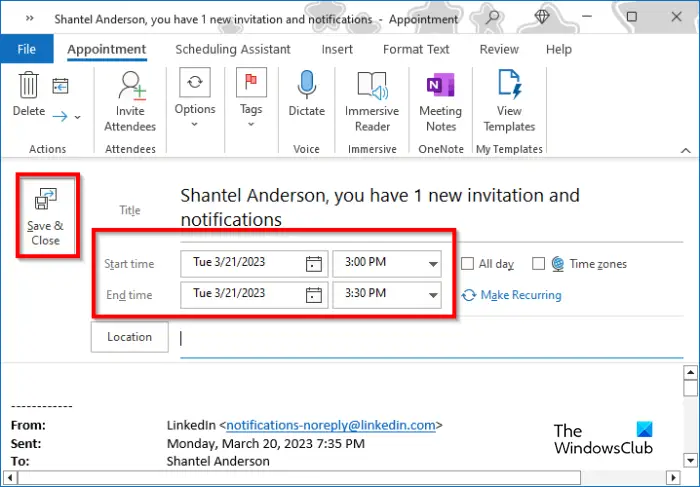
khôi phục mật khẩu nt
Bây giờ điều chỉnh Thời gian bắt đầu và Thời gian kết thúc .
Nhấn vào Lưu và Đóng cái nút.
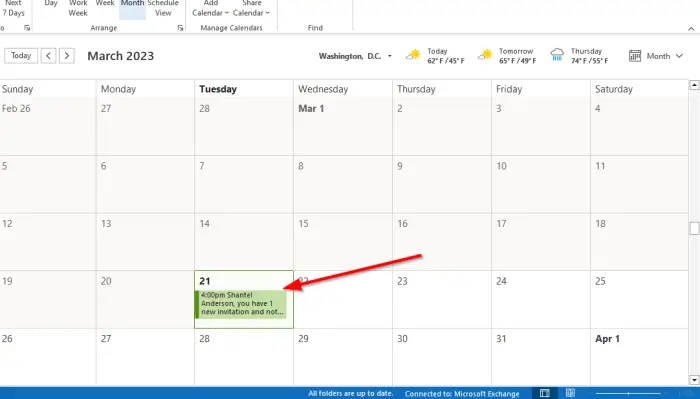
Nếu bạn mở lịch, bạn sẽ thấy cuộc hẹn.
trình xem thumbs.db
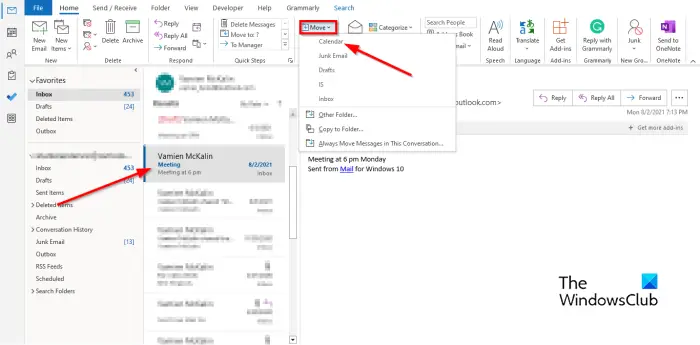
Cách thay thế để biến Email thành Cuộc hẹn trong Outlook
- Chọn email, bấm vào Di chuyển nút trong di chuyển nhóm và chọn Lịch từ thực đơn.
- Nó sẽ chuyển đổi thành một cuộc hẹn.
- Bây giờ điều chỉnh Thời gian bắt đầu và Thời gian kết thúc .
- Nhấn vào Lưu và Đóng cái nút.
- Mở lịch để xem cuộc hẹn.
Sự khác biệt giữa cuộc họp và cuộc hẹn trong Outlook là gì?
Cuộc hẹn là một hoạt động được lên lịch trong lịch của bạn mà không liên quan đến việc gặp gỡ mọi người; họ là cá nhân. Các cuộc hẹn rất hữu ích và phục vụ như một lời nhắc nhở. Người dùng có thể đặt thời gian và ngày của cuộc hẹn; họ có thể quyết định đặt lời nhắc Cuộc hẹn thành Cả ngày. Họp trong Microsoft Outlook là để mời mọi người. Khi gửi yêu cầu họp tới những người nhận mà bạn muốn mời qua email, những người được mời sẽ nhận được email trong hộp thư đến của họ, nơi họ có thể chọn chấp nhận hoặc từ chối lời mời của bạn. Những người được mời có thể sắp xếp thời gian gặp mặt. Người tổ chức của bạn có thể theo dõi những người được mời chấp nhận hoặc từ chối hoặc sắp xếp thời gian cho một cuộc họp khác bằng cách mở yêu cầu đã gửi.
ĐỌC : Cách hợp nhất hai Lịch Outlook
Tôi có thể chuyển đổi email Outlook thành cuộc họp không?
Giống như Cuộc hẹn, bạn có thể chuyển đổi địa chỉ email thành cuộc họp. Bạn phải có cách để làm điều đó
- Nhấp vào thông báo email, nhấp vào ba dấu chấm và chọn Cuộc họp. Yêu cầu Cuộc họp đang mở, chứa trường Đến và thông báo email trong nội dung. Bây giờ, hãy thêm những người được mời vào trường Đến, sau đó nhấp vào Lưu.
- Nhấp chuột phải, giữ và kéo thư vào Lịch trên ngăn điều hướng. Bạn sẽ thấy một số tùy chọn; chọn Sao chép tại đây làm yêu cầu họp. Yêu cầu Cuộc họp đang mở, chứa trường Đến và thông báo email trong nội dung. Thêm những người được mời của bạn vào trường Đến, sau đó nhấp vào Lưu.
ĐỌC : Các email đã xóa của Outlook tiếp tục quay lại Hộp thư đến
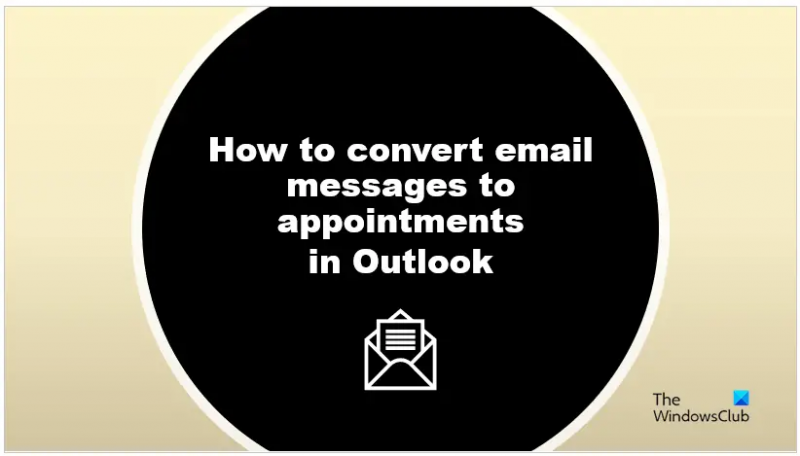



![Phần cứng của máy tính này có thể không hỗ trợ khởi động vào đĩa này [Khắc phục]](https://prankmike.com/img/boot/DF/this-computer-s-hardware-may-not-support-booting-to-this-disk-fix-1.png)










